CrossOver Linux ist die einfachste Lösung für die Verwendung von Windows-Anwendungen und -Spielen auf einem Linux-Computer, die sogar den Kauf einer Windows-Lizenz, den Neustart oder die Verwendung einer zusätzlichen virtuellen Maschine überflüssig macht. Es ist eine Plattform zum Starten von Windows-Programmen mit verbesserter Leistung von Linux-PCs. Diese Anwendung führt jedoch Windows-Produktivitätssoftware, Spiele und Dienstprogramme auf Ihrem Linux-System aus, da es sich um eine integrierte virtuelle Maschine handelt, die den Verlust von Gigabyte nach Gigabyte Ihres Festplattenspeichers eliminiert. So läuft Ihr gewünschtes Windows-Programm ohne einen einzigen Bug.
Funktionen von CrossOver Linux
CrossOver für Linux bietet viele erstaunliche Funktionen, mit denen Sie Windows-Programme und -Spiele auf Ihrem Linux-System genießen können. Werfen Sie nun einen Blick auf wichtige Features von CrossOver Linux
1. Kein Neustart vor dem Ausführen von Windows-Programmen
Nachdem Sie den Installationsvorgang abgeschlossen haben, können Sie Ihre gewünschte Software problemlos installieren und starten. Und es erfordert kein Booten oder eine virtuelle Maschine, um Ihre gewünschten Windows-Programme zu verwenden. Es führt Ihre Windows-Software direkt auf Ihrem Linux-Betriebssystem aus. Es werden keine Dateien benötigt, um von einer Systemdatei in eine andere zu kopieren.
2. Ein-Klick-Installation
Mit CrossOver Linux können Sie sich zurücklehnen und entspannen, indem es seine Arbeit von selbst erledigt. Es verfügt über eine wichtige CrossTie-Technologie, die für CrossOver-Benutzer einen Fortschritt darstellt, da es die Installation Ihrer bevorzugten Windows-Anwendungen in wenigen einfachen Schritten ermöglicht. Klicken Sie einfach auf die Schaltfläche „Installieren“ und der Rest wird erledigt.
3. Software läuft mit nativer Geschwindigkeit
Sie müssen keine Kopie von Windows ausführen, da diese Software reibungslos auf Linux-PCs läuft. Das bedeutet, dass Ihr RAM und Ihre CPU keinen zusätzlichen Speicher für die gleichzeitige Verwendung von zwei Betriebssystemen bezahlen.
Aus diesem Grund laufen Windows-Programme und -Spiele jedoch schneller als das Windows-Betriebssystem. An Leistung mangelt es also nicht. CrossOver Linux ist eine Komplettlösung zum Ausführen von Windows-Produktivitätsanwendungen auf Ihrem Linux-PC.
4. Integriert sich nahtlos in Ihre Desktop-Umgebung
Da CrossOver Linux Ihre gewünschten Windows-Programme von Ihrem nativen Linux-Dateisystem aus ausführt, müssen Sie keine Dateien zwischen dem Linux-Partitionssystem und Windows-Programmen verschieben. Alles ist genau dort an einem Ort, wo Sie es brauchen.
Sie können Ihre Windows- und Linux-Dokumente bearbeiten. Darüber hinaus können Sie Ihre Windows-Programme vom Dock aus starten, anstatt vor dem Start jede Menge Arbeit zu erledigen. Denn in dieser Anwendung verhalten sich Ihre Windows-Programme wie eine echte Linux-Anwendung.
5. Flaschen – Tragbare virtuelle Windows-Umgebung
Eines der einzigartigen Features ist Bottles, das separate Windows-Umgebungen wie XP, Win7 usw. ermöglicht, die mit Ihrem Lieblingsprogramm verpackt und eigenständig sind. CrossOver Linux ist praktisch, um Ihre Windows-Anwendungen zu sichern und von einem Computer auf einen anderen zu verschieben.
Es stellt auch sicher, dass Sie die richtige Version von Windows erhalten, die Ihre Anwendungen benötigen. Diese einzigartige Funktion dieser Software gibt Ihnen das Gefühl, mehrere verschiedene Windows-Rechner auf Ihrem Computer zu betreiben.
Vorteile der Verwendung unter Linux
Wenn Sie ein eingefleischter Linux-Benutzer sind, brauchen Sie immer noch eine Windows-Anwendung, ohne die Ihre tägliche Arbeit nicht erledigt wird. In diesem Fall ist CrossOver Linux Ihre einfachste Lösung.
CrossOver Linux ist die Anwendung, die einen Teil Ihrer Einschränkungen bei der Verwendung des Linux-Betriebssystems beseitigt. Sie können Ihre bevorzugte Windows-Anwendung verwenden und Ihre rückgängig gemachten Arbeiten in nur wenigen einfachen Schritten erledigen.
Im Gegensatz zu anderen Betriebssystemen ist die Installation und Verwendung von CrossOver unter Linux die einfachste Aufgabe, an die Sie noch nie gedacht haben. Mit dieser Anwendung können Sie Ihre gewünschten Spiele auch unter Linux spielen, obwohl sie nur das Windows-Betriebssystem unterstützt.
Es eliminiert zwei Betriebssysteme auf Ihrer Festplatte, was bedeutet, dass die Auslastung Ihres Arbeitsspeichers und Ihrer CPU geringer wird. Und das hilft Ihnen, Ihre Windows-Programme und -Dienstprogramme schneller auszuführen als jedes andere Windows-Betriebssystem, unter dem sie laufen würden. Außerdem benötigt es keine Reihe von Anwendungen, bevor es ausgeführt wird.
Nach dem Start dieser Anwendung können Sie einfach Ihre Windows-Programme starten. Sie können Ihre Software aber auch einfach sichern und von Maschine zu Maschine verschieben. Die Verwendung von CrossOver unter Linux unterstützt besser als andere Betriebssysteme. Um Ihrer Linux-Erfahrung einen Hauch von Leben einzuhauchen, ist CrossOver Linux genau das, was Sie brauchen.
Unterstützt es auf anderen Linux-Distributionen?
CrossOver Linux bietet Ihnen einen automatisierten Installationsprozess Ihrer gewünschten Windows-Software mit kostenlosem technischen Support. Da es nur auf den wichtigsten Linux-Distributionen getestet und unterstützt wird. Wie zum Beispiel,
- Ubuntu
- Minze
- Fedora
- Debian
- Linux Enterprise Red Hat
Das CrossOver wurde mit der 64-Bit-Version der oben genannten Distributionen getestet. Möglicherweise können Sie es auch auf anderen Distributionen ausführen. Da es jedoch nicht auf anderen Distributionen getestet wurde, kann nicht vollständig garantiert werden, dass es ordnungsgemäß funktioniert. Aber in diesem Abschnitt beschreiben wir nur, wie man CrossOver unter Ubuntu verwendet.
Wie verwende ich CrossOver auf Ubuntu?
Auf der Website von Codeweavers können Sie die Testversion herunterladen oder sich in Ihr bestehendes Codeweaver-Konto einloggen. Eine .deb Paket von CrossOver Pro ist dort für Ubuntu- und Debian-Systeme verfügbar.
Sie können das wie im Beispiel gezeigt auf Ihre Festplatte herunterladen (z. B. /home/ubuntupit/Desktop ). Anstatt zu funktionieren, wird das „Open with GDebi Bundle Installer (default)“ Option gibt einen Fehler zurück.
Öffnen Sie nach dem Herunterladen ein Terminal (Anwendung> Zubehör> Terminal ) und öffnen Sie das Verzeichnis, in dem CrossOver Pro gespeichert wurde:
cd /home/ubuntupit/Desktop
Mit dem folgenden Befehl können Sie es installieren:
sudo dpkg -i crossover-pro_7.1.0-1_i386.deb
Beachten Sie, dass die Versionsnummer geändert wird, je nachdem, wann Sie die Datei von der offiziellen Website herunterladen. Zum Zeitpunkt der Erstellung dieses Inhalts ist die oben genannte Version die neueste.
Danach die .deb Datei kann gelöscht werden, um Ihr System zu bereinigen:
rm -f crossover-pro_7.1.0-1_i386.deb
Jetzt ist die zweite Sache, eine Windows-Anwendung herunterzuladen. Indem Sie die angegebenen Schritte befolgen, können Sie mit der Installation Ihrer Windows-Anwendung beginnen.
Gehen Sie zu Anwendungen> CrossOver> Windows-Software installieren
Nach dem Start des Installationsassistenten , wenn Ihre gewünschte Software aufgeführt ist, wählen Sie die unterstützte Software zur Installation aus, und wenn Ihre gewünschte Software nicht aufgeführt ist, wählen Sie die nicht unterstützte Liste aus und installieren Sie sie. Bitte stellen Sie sicher, dass Sie über die Installationsmedien Ihrer gewünschten Windows-Anwendung wie CD/DVD, setup.exe-Datei usw. verfügen, da der Assistent manchmal danach fragen könnte.
Als Beispiel haben wir uns für Microsoft Office 2013 entschieden. Da es keine Installationsmedien benötigt und über CrossOver Linux Microsoft Office 2013 direkt aus dem Internet heruntergeladen werden kann.
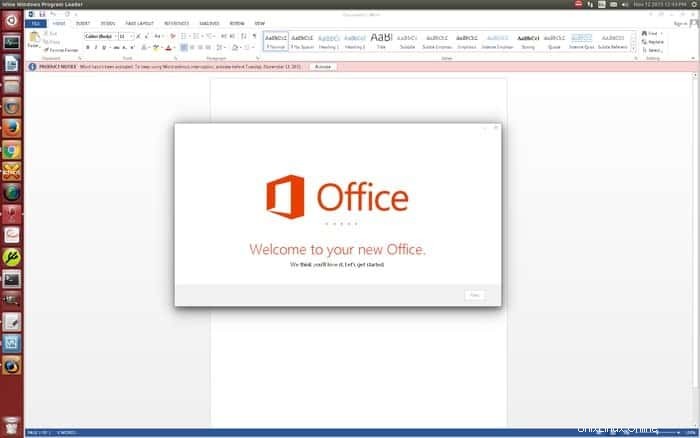
Nachdem Sie Microsoft Office 2013 aus der Liste ausgewählt haben, wählen Sie Express-Installation oder Erweiterte Installation. Klicken Sie anschließend auf die Installationsart und schließen Sie die Installation ab, indem Sie auf die Schaltfläche „Fertig stellen“ klicken.
Jetzt finden Sie Ihre Anwendung unter Anwendungen> Windows-Anwendungen oder es würde ein Symbol auf dem Desktop geben. Ihre Windows-Anwendungen starten problemlos, wenn alles gut geht.
Abschlussgedanken
CrossOver Linux ist eine Anwendung, die die Sicht auf Ihre Linux-Reise verändern wird. Aufgrund einiger Einschränkungen unter Linux können Sie keine Windows-Programme auf Ihrem Linux-PC ausführen. Es bringt also diese Lösung für Sie. Es ist eine plattformübergreifende Plattform, über die Sie Ihre gewünschten Windows-Programme und -Spiele schneller als das Windows-Betriebssystem ausführen können.
Die Verwendung und Installation von CrossOver Linux ist nur ein Kinderspiel. Das Wechseln zwischen Betriebssystemen oder das Neustarten Ihres PCs zum Ausführen des Windows-Programms ist jetzt vorbei. Denn mit dieser Anwendung bekommen Sie alles an einem Ort, wo Sie es wirklich brauchen.
Wenn dies hilfreich war, nehmen Sie sich bitte einen wertvollen Moment und teilen Sie ihn in Ihren persönlichen sozialen Medien. Ihr, dieser einfache Schritt wird uns ermutigen, mehr zu schreiben. Wenn Sie diesbezüglich Gedanken oder Meinungen haben, vergessen Sie bitte nicht, diese im Kommentarbereich unten mitzuteilen.